
- •Технология решения задач линейного программирования с помощью надстройки «Поиск решения» в среде Excel Решение задач линейного программирования.
- •Постановка задачи
- •Математическая модель задачи
- •Решение задачи
- •Решение дискретных задач.
- •Решение транспортной задачи. Постановка задачи
- •Решение задачи
- •Создание формы для решения задачи.
- •Ввод исходных данных.
- •Ввод граничных условий.
- •Назначение целевой функции.
- •Ввод зависимостей из математической модели.
- •Ввод ограничений задачи.
- •Ввод параметров.
Технология решения задач линейного программирования с помощью надстройки «Поиск решения» в среде Excel Решение задач линейного программирования.
Для решения задач
линейного программирования в Excel
имеется надстройка Поиск
решения. Эта
надстройка вызывается из меню Сервис.
Если ее там нет, то необходимо в окне
Надстройки,
появляющемся после выполнения команд
Сервис
![]() Надстройки
установить флажок Поиск
решения. В
этом случае, когда данный флажок
отсутствует, нужно переустановить Excel
заново в режиме выборочной установки
с указанием включения данной функции.
Надстройки
установить флажок Поиск
решения. В
этом случае, когда данный флажок
отсутствует, нужно переустановить Excel
заново в режиме выборочной установки
с указанием включения данной функции.
Рассмотрим использование данной надстройки для решения задач линейного программирования на примере решения следующей задачи.
Постановка задачи
Предприятие изготавливает и реализует два вида продукции – P1 и P2. Для производства продукции используются два вида ресурсов – сырье и труд. Максимальные запасы этих ресурсов в сутки составляют 14 и 26 единиц соответственно. Расход ресурсов на изготовление каждого вида продукции, запасы и оптовые цены продукции приведены в таблице.
Ресурсы |
Расходы ресурсов на 1 ед. продукции |
Запас ресурсов, ед. |
|
P1 |
P2 |
||
Сырье |
1 |
3 |
14 |
Труд |
4 |
2 |
26 |
Оптовая цена |
3 |
3 |
|
Известно, что суточный спрос на продукцию P1, никогда не превышает спроса на продукцию P2 более чем на 5 ед., а спрос на продукцию P2 никогда не превышает 4 ед. в сутки.
Как спланировать выпуск продукции предприятия, чтобы доход от ее реализации был максимальным?
Математическая модель задачи
Математическая модель этой задачи имеет следующий вид.
Максимизировать целевую функцию
![]()
при следующих ограничениях:
![]()
Нулевые и единичные коэффициенты явно указаны в формулах ограничений для удобства ввода формул в Excel.
Решение задачи
Для решения этой задачи с помощью табличного процессора необходимы следующие действия.
Создать в Excel таблицу вида:
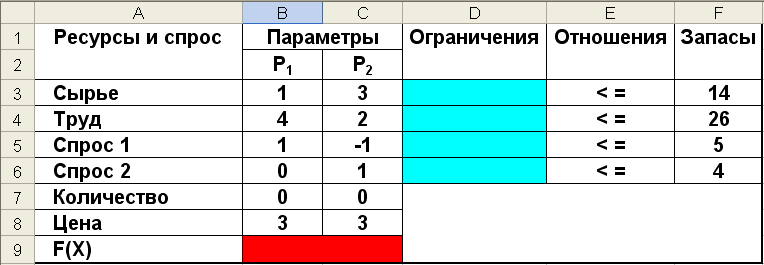
В затененных областях необходимо будет ввести формулы для целевой функции и линейных ограничений.
Значения переменных опорного плана (Количество) для P1 и P2 могут быть заданы вручную, что позволит ускорить процесс поиска решения. Если значения опорного плана не заданы, то программа определяет их автоматически.
В ячейке B9 для вычисления значения целевой функции ввести формулу “=СУММПРОИЗВ(B8:C8;$B$7:$C$7)”, которая находит сумму попарных произведений ячеек с ценами (B8:C8) на ячейки со значениями искомых параметров ($B$7:$C$7).
Координаты ячеек с количественными значениями параметров P1 и P2 преобразуются к абсолютному виду для удобства дальнейшего копирования формулы в ячейки с ограничениями. Для такого преобразования необходимо при наборе формулы после выделения нужного диапазона ячеек в таблице (B7:C7) нажать клафишу <F4>.
Для задания ограничений по ресурсу Сырье в ячейку D3 скопировать формулу из ячейки B9, заменив диапазон цен (B8:C8) на диапазон параметров расхода сырья (B3:C3). В результате в ячейке D3 получится формула “=СУММПРОИЗВ(B3:C3;$B$7:$C$7)”. Для задания остальных ограничений скопировать вновь введенную формулу в ячейки D4, D5 и D6.
После создания таблицы с исходными данными установить курсор в ячейку с формулой целевой функции B9 и выбрать в меню Сервис функцию Поиск решения. Затем заполнить поля в появившемся окне

в поле Установить целевую ячейку должен появиться адрес ячейки с формулой целевой функции (в данном случае $B$9);
установить переключатель вида оптимизации в поле Равной в положение максимальное (минимальное) значение при необходимости найти максимум или минимум целевой функции, либо установить точное значение целевой функции;
в поле Изменяя ячейки указать диапазон ячеек со значениями параметров задачи, выделив его в таблице. В данном примере это ячейки ($B$7:$C$7);
в поле Ограничения задать вид и значения ограничений. Для этого установить курсор в поле ввода ограничений и нажать кнопку Добавить. После чего в появившемся окне Добавление ограничения ввести в поле Ссылка на ячейку адрес ячейки с формулой соответствующего ограничения (например, D3 для ресурса Сырье). Затем ввести в поле Ограничение предельное значение соответствующего запаса (для ресурса Сырье оно находится в ячейке F3) и выбрать вид отношения (< , > , = и т.п.).

После нажатия кнопки Добавить (или OK для ввода последнего значения) данное ограничение попадает в список ограничений задачи.
С помощью кнопок Удалить и Изменить можно удалять выделенные в списке ограничения или вносить в них исправления.
После заполнения всех полей окна нажать кнопку Параметры и в открывшемся окне Параметры поиска решения установить флажки Линейная модель для решения задачи линейного программирования и Неотрицательные значения, если такие ограничения накладываются на все переменные задачи.
В этом окне можно так же определить параметры процесса решения: предельное время поиска решения, максимальное количество итераций, точность и т.п. Флажок Показывать результаты итераций позволяет по шагам следить за поиском решения. Флажок Автоматическое масштабирование включается в том случае, когда разброс значений параметров очень велик.

Задав все параметры, нажать кнопку Выполнить для поиска решения задачи. Если решение найдено, то появляется окно с соответствующим сообщением.

Результаты решения могут быть сохранены в файле задачи в виде сценария или добавлены в виде отдельных листов Отчет по результатам, Отчет по устойчивости и Отчет по пределам. Для сохранения результатов в виде листов необходимо предварительно в поле Тип отчета выделить требуемые типы отчетов. В этом же окне можно отказаться от полученных решений и восстановить исходные значения переменных.
Отчет по результатам приведен в табл. 1. В данном отчете в графах Результат выводятся значения целевой функции и оптимального плана, а также значения исходного опорного плана (графа Исходное значение). Кроме того, указывается, какие ограничения являются связанными, т.е. ограничения с дефицитным ресурсом, а какие – нет (графа Статус), и приведены значения соответствующих дефицитов по всем ограничениям (графа Разница).
Таблица 1
Целевая ячейка (Максимум) |
|
|
|
|
||
|
Ячейка |
Имя |
Исходное значение |
Результат |
|
|
|
$B$9 |
F(X) P1 |
0 |
24 |
|
|
|
|
|
|
|
|
|
|
|
|
|
|
|
|
Изменяемые ячейки |
|
|
|
|
||
|
Ячейка |
Имя |
Исходное значение |
Результат |
|
|
|
$B$7 |
Количество P1 |
0 |
5 |
|
|
|
$C$7 |
Количество P2 |
0 |
3 |
|
|
|
|
|
|
|
|
|
|
|
|
|
|
|
|
Ограничения |
|
|
|
|
||
|
Ячейка |
Имя |
Значение |
Формула |
Статус |
Разница |
|
$D$3 |
Сырье Ограничения |
14 |
$D$3<=$F$3 |
связанное |
0 |
|
$D$4 |
Труд Ограничения |
26 |
$D$4<=$F$4 |
связанное |
0 |
|
$D$5 |
Спрос 1 Ограничения |
2 |
$D$5<=$F$5 |
не связан. |
3 |
|
$D$6 |
Спрос 2 Ограничения |
3 |
$D$6<=$F$6 |
не связан. |
1 |
Отчет по устойчивости выводится в форме табл. 2. В этом отчете выводятся допустимые отклонения (графы Допустимое увеличение и Допустимое уменьшение) от заданных значений ресурсов (графа Ограничения Правая часть) и целевых коэффициентов (графа Целевой коэффициент). В этих пределах изменения ресурсов можно производить оценку изменения целевой функции с помощью двойственных оценок. Сами значения двойственных оценок ресурсов приведены в графе Теневая цена. Пределы изменения целевых коэффициентов задают области неизменности оптимального значения целевой функции.
Большие значения пределов изменения значений, например 1E+30 (т.е. 1030) для верхней границы на спрос, означают фактическое отсутствие верхней границы. Это характерно для недефицитных ресурсов, значение которых можно увеличивать до бесконечности.
Таблица 2
Изменяемые ячейки |
|
|
|
|
|
||
|
|
|
Результ. |
Нормир. |
Целевой |
Допустимое |
Допустимое |
|
Ячейка |
Имя |
значение |
стоимость |
Коэффициент |
Увеличение |
Уменьшение |
|
$B$7 |
Количество P1 |
5 |
0 |
3 |
3 |
2 |
|
$C$7 |
Количество P2 |
3 |
0 |
3 |
6 |
1,5 |
|
|
|
|
|
|
|
|
Ограничения |
|
|
|
|
|
||
|
|
|
Результ. |
Теневая |
Ограничение |
Допустимое |
Допустимое |
|
Ячейка |
Имя |
значение |
Цена |
Правая часть |
Увеличение |
Уменьшение |
|
$D$3 |
Сырье Огранич. |
14 |
0,6 |
14 |
2,5 |
5 |
|
$D$4 |
Труд Огранич. |
26 |
0,6 |
26 |
7,5 |
10 |
|
$D$5 |
Спрос 1 Огранич. |
2 |
0 |
5 |
1E+30 |
3 |
|
$D$6 |
Спрос 2 Огранич. |
3 |
0 |
4 |
1E+30 |
1 |
Отчет по пределам имеет вид табл. 3.
Таблица 3
|
|
Целевое |
|
|
|
|
|
|
|
|
Ячейка |
Имя |
Значение |
|
|
|
|
|
|
|
$B$9 |
F(X) P1 |
24 |
|
|
|
|
|
|
|
|
|
|
|
|
|
|
|
|
|
|
|
|
|
|
|
|
|
|
|
|
Изменяемое |
|
|
Нижний |
Целевой |
|
Верхний |
Целевой |
|
Ячейка |
Имя |
Значение |
|
предел |
результат |
|
предел |
результат |
|
$B$7 |
Количество P1 |
5 |
|
0 |
9 |
|
5 |
24 |
|
$C$7 |
Количество P2 |
3 |
|
1,89004E-12 |
15 |
|
3 |
24 |
В этом отчете приведены значения нижних и верхних пределов изменения переменных оптимального плана (графы Нижний предел и Верхний предел) и для них даны соответствующие оптимальные значения целевой функции (графы Целевой результат).
